HiLens Studio支持通过手机实时视频流调试技能!
开发者调试技能时可以从手机实时获取视频流!更加方便开发者调试技能,请体验使用,感谢!
方法如下:
https://hilens-studio.cn-north-4.huaweicloud.cn/
使用手机实时视频流调试代码
HiLens Studio的调试器允许使用断点、单步调试等,与编辑器配合使用。在调试代码的过程中,可以使用手机登录HiLens Studio,以手机摄像头实时的视频流作为技能输入,查看技能输出。
-
步骤一:绑定手机与HiLens Studio账号
-
前置摄像头:切换手机摄像头为前置摄像头。
-
后置摄像头:切换手机摄像头为后置摄像头。
-
暂停:暂停当前技能的调试或运行。
-
返回:退出当前手机调试技能界面,返回至HiLens Studio手机小程序界面。
-
在HiLens Studio界面右上角单击用户名,选择“手机摄像头调试(Beta)”。
弹出“手机摄像头调试(Beta)”对话框。
图8 手机登录HiLens Studio
-
按照“手机登录(Beta)”对话框的指引,打开手机微信,扫描对话框中的二维码。
手机微信进入“EI体验空间”小程序。
图9 扫描小程序二维码

-
在手机微信小程序中,选择“HiLens Studio”。
进入HiLens Studio手机小程序界面。
图10 HiLens Studio小程序
-
单击HiLens Studio界面“手机摄像头调试(Beta)”对话框的“下一步”。
对话框显示摄像头推流二维码。
图11 摄像头推流二维码

-
在HiLens Studio手机小程序界面勾选“用户协议”,然后单击“扫一扫”,用手机扫描步骤4中的二维码。
进入手机调试界面,如图12所示,功能介绍如表2所示。此时手机与HiLens Studio账号绑定,可以使用手机摄像头在线调试技能。
-
步骤二:调试和运行技能代码
-
(请先创建并打开技能项目,可以参考:https://support.huaweicloud.cn/usermanual-hilens/hilens_02_0087.html)
-
在HiLens Studio编辑区代码左侧单击鼠标,出现断点。
图13 设置断点

-
调试代码。
单击HiLens Studio界面上方导航栏的“Debug”右侧
 ,选择使用手机实时推流调试代码。图14 实时推流调试代码
,选择使用手机实时推流调试代码。图14 实时推流调试代码 在HiLens Studio界面下方“Debug Console” 查看代码调试信息。图15 Debug Console
在HiLens Studio界面下方“Debug Console” 查看代码调试信息。图15 Debug Console

-
运行代码
单击HiLens Studio界面上方导航栏的“Run”右侧
 ,选择使用手机实时推流运行代码。图16 手机实时推流运行代码
,选择使用手机实时推流运行代码。图16 手机实时推流运行代码
HDMI技能在运行完技能代码后,可在HiLens Studio小程序界面查看技能输出。
图17 手机调试界面

同时,也可在HiLens Studio界面右侧单击 ,在“Video Output”区查看技能输出。
图18 技能输出
,在“Video Output”区查看技能输出。
图18 技能输出

后续操作
技能代码编辑和调试成功后,您可以把调试好的技能安装至端侧设备,详情请见安装技能。
- 点赞
- 收藏
- 关注作者


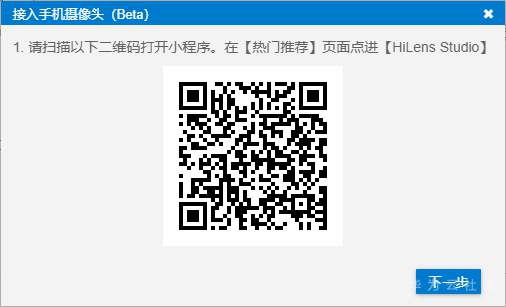
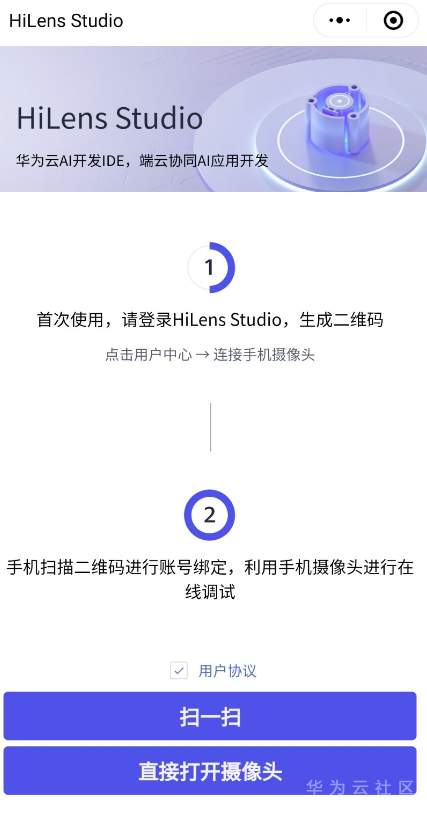
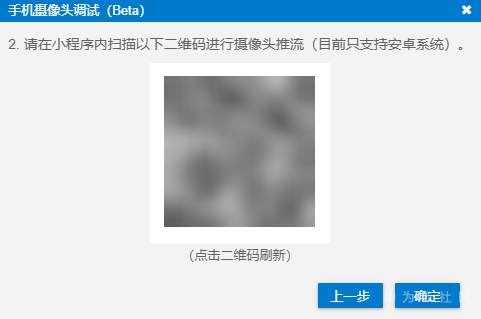



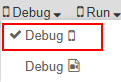
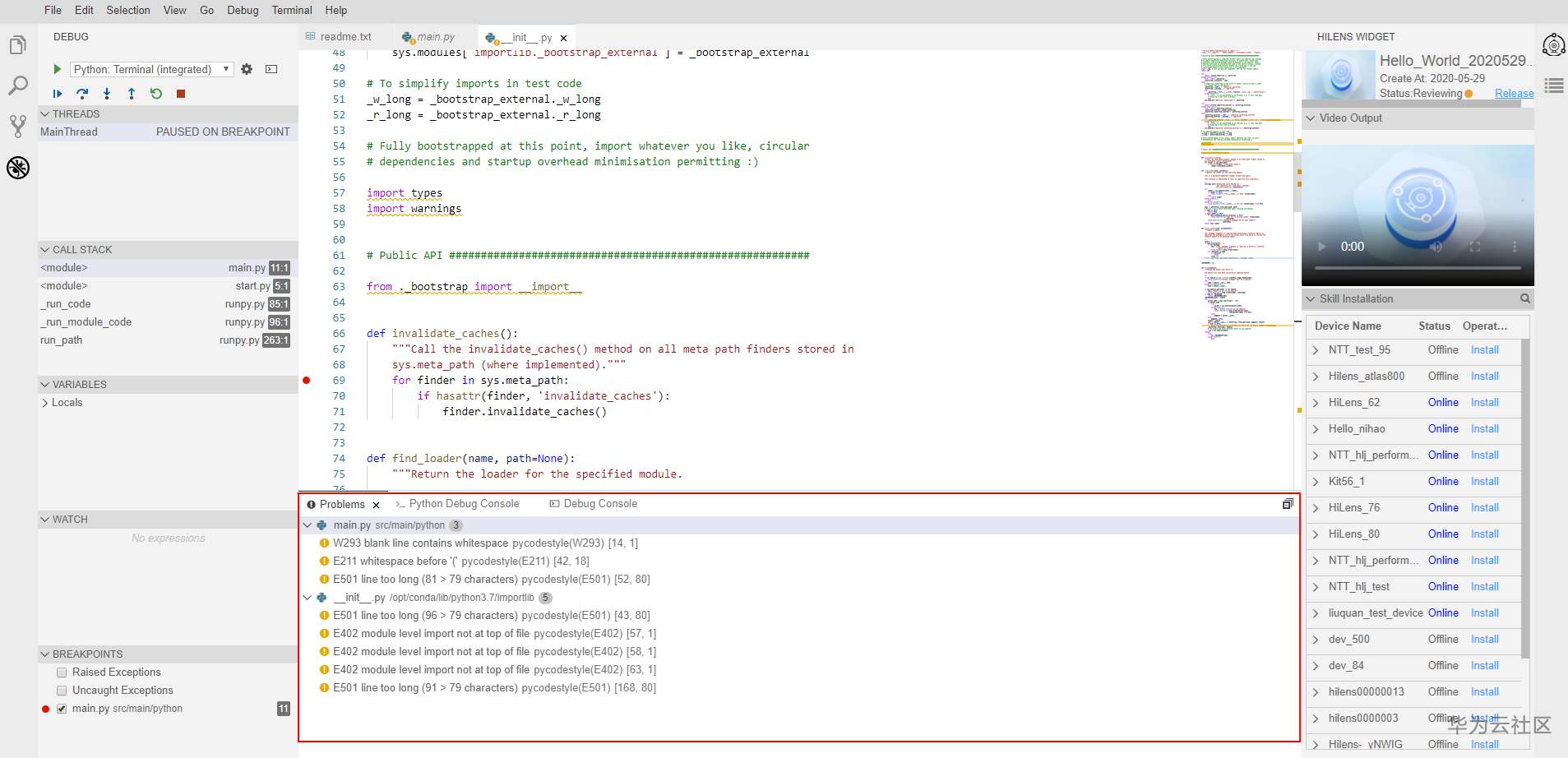
 ,选择使用手机实时推流运行代码。
,选择使用手机实时推流运行代码。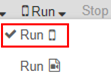

 ,在
,在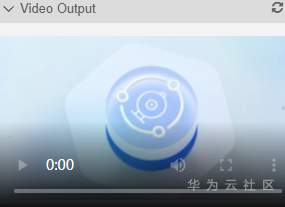

评论(0)